小白系统制作u盘启动盘教程
- 分类:U盘教程 回答于: 2022年10月28日 09:15:00
工具/原料:
系统版本:windows7系统
品牌型号:联想y7000
软件版本:小白一键重装系统工具
方法/步骤:
下载小白一键重装系统工具插上u盘:
1、在可联网的电脑上先下载安装好小白一键重装系统工具打开,插入空白u盘,打开制作系统点击开始制作。

2、选择需要制作的电脑系统,点击开始制作。
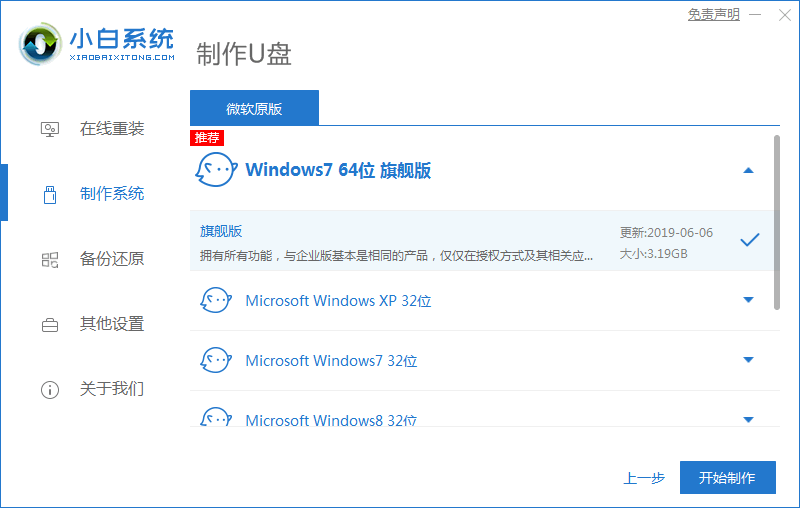
3、等待软件提示制作完成后,先查看需要安装的电脑的启动快捷键是多少,再拔出u盘退出。
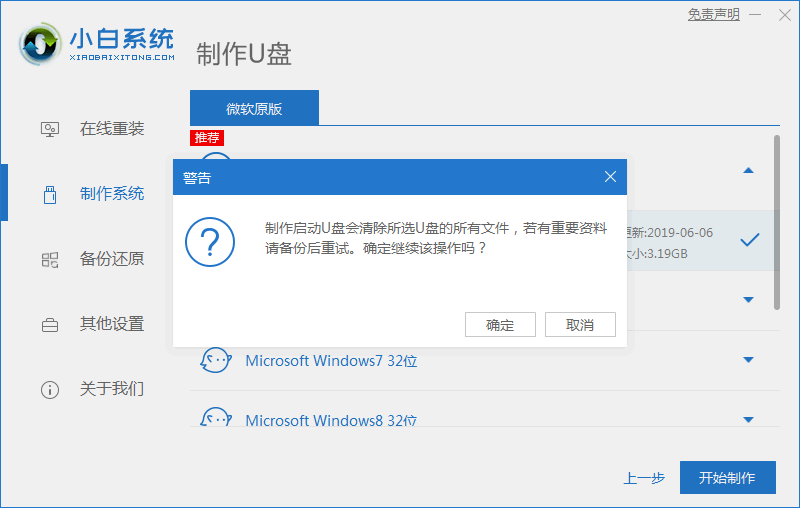
4、这时只需将u盘启动盘插入到需要安装的电脑中,重启电脑不断按快速启动键进入快速启动菜单页面,将启动项设置为u盘启动项进入。

5、然后选择第一项pe系统进入。这样就可以在pe系统内打开小白装机工具,执行电脑系统安装操作即可。

注意事项:制作启动盘的时候,注意最好使用空白u盘,如果不是的话,先提前备份保存好u盘的重要资料。
总结:以上便是详细的小白系统怎么制作u盘启动盘的方法步骤,有需要使用u盘重装系统的网友都可以参照教程去制作启动盘使用。
 有用
26
有用
26


 小白系统
小白系统


 1000
1000 1000
1000 1000
1000 1000
1000 1000
1000 1000
1000 1000
1000 1000
1000 1000
1000 1000
1000猜您喜欢
- 大白菜u盘装系统教程2023/01/23
- 小白一键重装系统制作u盘启动盘教程..2022/08/24
- 联想笔记本电脑bios设置u盘启动的步骤..2022/03/26
- u盘启动设置要怎么设置2022/08/21
- u盘数据恢复软件免费版哪个好..2023/02/20
- U盘写保护解除工具,小编教你使用解除..2017/12/01
相关推荐
- u盘装系统win7旗舰版的教程2021/11/23
- 优盘怎么装电脑系统视频教学..2020/09/07
- 大白菜u盘装系统教程介绍2021/11/17
- 小白u盘启动盘制作2022/10/18
- 小白一键重装系统制作u盘启动盘..2022/07/25
- 苹果笔记本重装系统,轻松安装win10系..2019/05/16

















